10亿+海关交易数据,1.2亿企业数据,2亿+企业联系人数据,1000千万真实采购商。覆盖200+个国家及地区,95%外贸重点拓展市场,可根据行业、经营范围等多方位挖掘目标客户。
免费试用
亚马逊已经进入了视频销售时代,有竞争对手的产品主图突然变成了视频。这是如何做到的?视频发布的步骤是什么?下面我们就一起来看一看如何完成这些操作吧。
第一部分:Amazon对产品视频越来越重视
Amazon视频功能主要针对于在产品图片最后增加一段视频,效果如下:
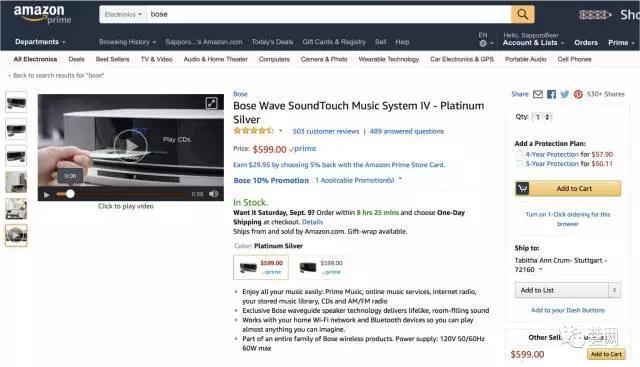
然而,在短短1个月的时间里,Amazon却把产品视频从产品图片栏底部移到了顶部。
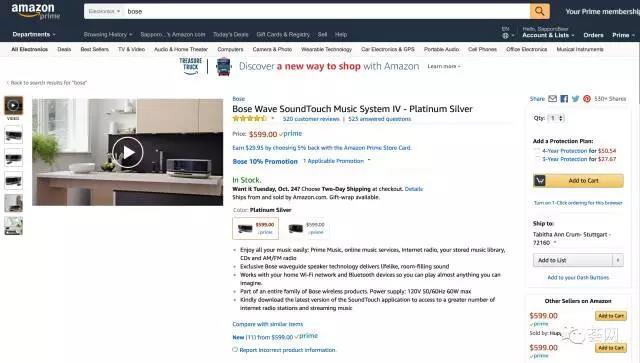
第二部分:视频发布的方法
如何能够把视频发布到产品页面中,在这里我们也把相应的步骤为大家说明一下:
第一步:完成Amazon品牌备案(Brand Registry)
过去半年中,亚马逊对品牌商的重视已经上升到了一个新的高度。产品视频做为全新的功能,也只针对成功完成品牌备案的第三方卖家。这里需要特别提醒的是,在Amazon5月推出新的品牌备案功能后,以往(2017年5月之前)成功注册品牌备案的卖家需要重新在新的链接中完成备案,才能够开通视频推广功能。全新品牌备案的链接地址是:https://sellercentral.amazon.com/brand/enroll
第二步:进入A 页面设置
进入到卖家中心后台,点击顶部:广告 -> 图文版品牌描述
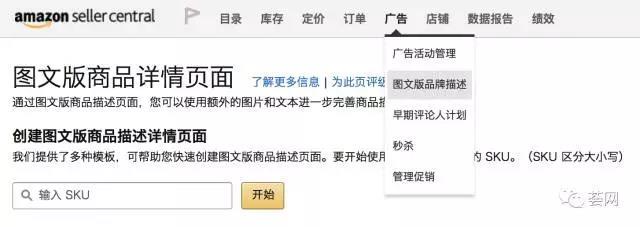
第三步:点击“Add Video”
注意:获得此按钮的前提是你已经成功注册新的品牌备案,相关产品必须符合品牌备案的发布要求,如果符合这两项规定但是还看不到这个按钮,可以联系Amazon买家支持;
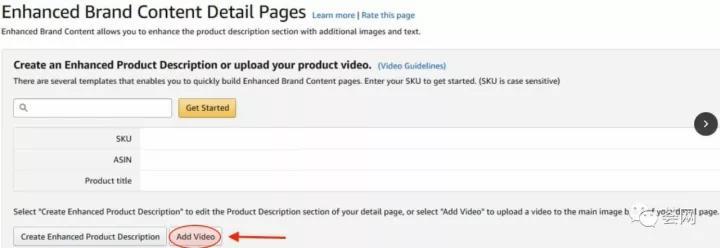
第四步:添加视频信息
你需要添加的视频信息包括:
视频文件
视频主图(务必添加,不然视频播放器客户看到的主图就是黑色,体验很不好)
视频标题
视频描述
如果你添加的视频包括成人内容(电子烟、成人玩具等),需要勾选最下方的“For Adult audience only”。
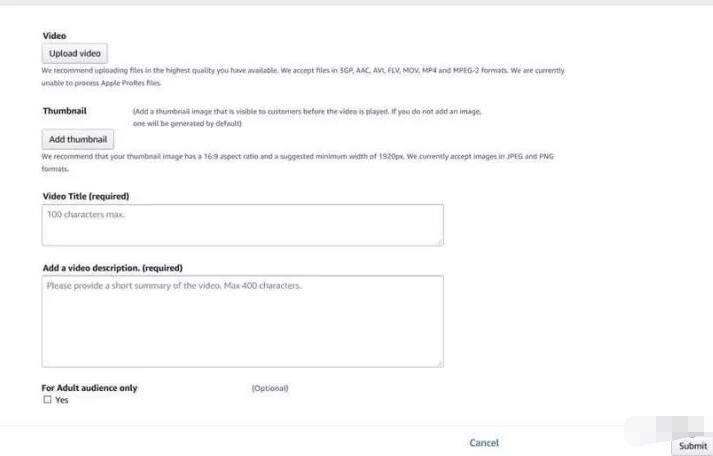
第五步:等待审核通过
视频审核的时间大约是6-8小时,所以请大家耐心等待视频审核通过。视频发布成功后,大家可以在自己的产品页面主图中看到自己的视频,也可以通过页面中“Related Video Shorts”看到相关视频内容。
主图视频(页面顶部)
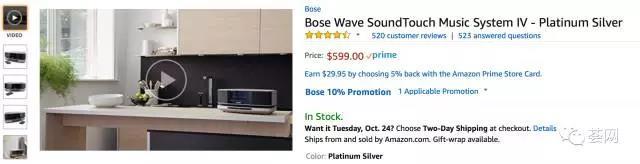
Related Video Shorts(页面底部)
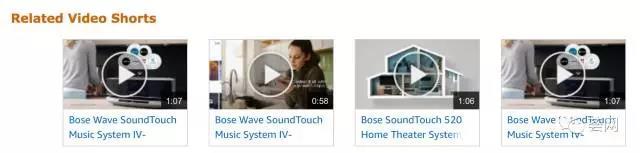
第六步:发布后的修改
如果后期你需要修改或者移除视频,可以回到卖家中心的“图文版品牌描述”页面,相关SKU模版后的“编辑/Edit”按钮,并勾选“Delete video from detail page”,之后点击“保存/Save”。
第三部分:视频的内容要求
Amazon对于相关视频内容有着相应的规定和要求,许多信息不能包括在视频中,视频可能被拒的原因列出来:
长度超过1分钟
提及竞争对手的产品,如:进行产品对比
说明自己的产品是独家销售,如:Only,Exclusive
视频中提供价格、折扣、运费信息,如:限时抢购
过度营销,如标榜自己的产品,如“Best Seller”、“Most Popular”
引用第三方宣传,如:电视、杂志介绍
引用客户评价
说明自己的保质条款,如:1年质保
显示与自己备案品牌不相关的其他品牌
自己的官方网址
宣扬违法、犯罪、成人信息
(本文内容根据网络资料整理和来自用户投稿,出于传递更多信息之目的,不代表本站其观点和立场。本站不具备任何原创保护和所有权,也不对其真实性、可靠性承担任何法律责任,特此声明!)
亚马逊产品主图是可以添加视频的,但是视频文件格式仅支持mp4格式,大小不能超过100MB。你可以使用普通的视频编辑软件将视频转换为mp4格式后上传至产品主图。
视频添加后是否可以自动播放?亚马逊默认情况下,添加至产品主图中的视频是不会自动播放的,需要用户点击才会播放。但是你可以采取一些技巧让视频看起来更吸引眼球,比如给视频添加动画封面等。
视频时长应控制在几秒内?通常来说,产品主图中的视频长度最好控制在10秒内。如果视频过长,很可能会影响客户购买决定。短视频能更快地给客户一个产品使用画面,同时不占用太长时间,这对于转化率更有利。